excel表格中想要制作红色的十字星,该怎么制作呢?下面我们就来看看详细的教程。
1、首先,我们打开我们电脑上面的excel,然后我们点击插入;
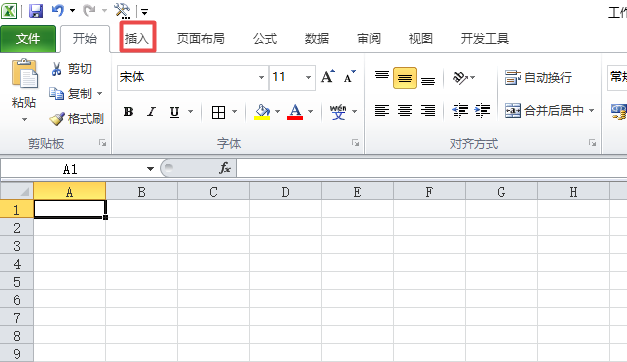
2、之后我们点击形状;
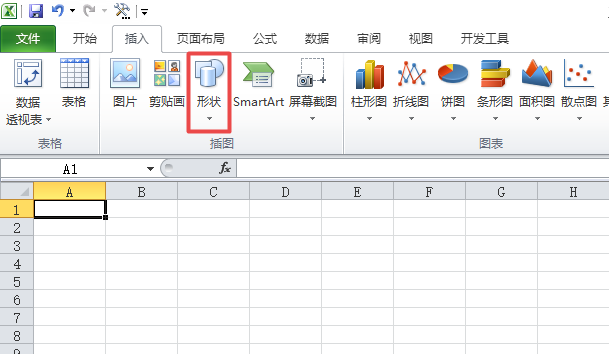
3、之后我们点击十字星;
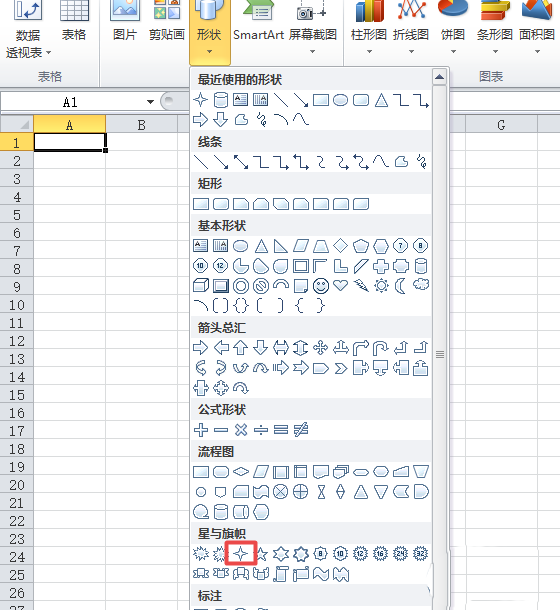
4、然后我们在文档中画上一个十字星;
excel表格怎么计算指定正数值和底数的对数值?
excel表格怎么计算指定正数值和底数的对数值?excel表格中输入的数据想要求对数,需要使用log函数计算,下面我们就来看看详细的教程,需要的朋友可以参考下

5、之后我们点击形状填充边上的下拉箭头,弹出的界面,我们点击红色;

6、然后我们点击形状轮廓边上的下拉箭头,弹出的界面,我们点击红色;
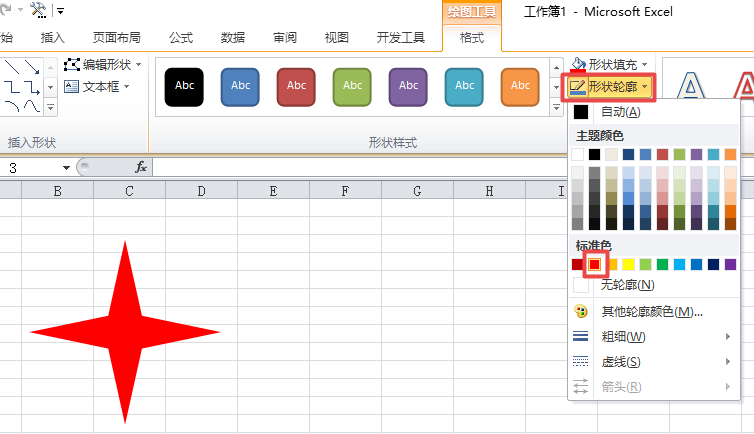
7、之后我们点击空白处,这样我们就制作好一个红色的十字星了。

以上就是excel表格绘制红色十字星的教程,希望大家喜欢,请继续关注脚本之家。
相关推荐:
Excel表格怎么绘制对数函数图?
Excel表格怎么绘制对数函数图?Excel表格中想要制作一个图表,该怎么制作对数函数图呢?下面我们就来看看详细的教程,需要的朋友可以参考下






